содержание .. 42 43 44 45 ..
Skoda Octavia (2018 год). Руководство - часть 44
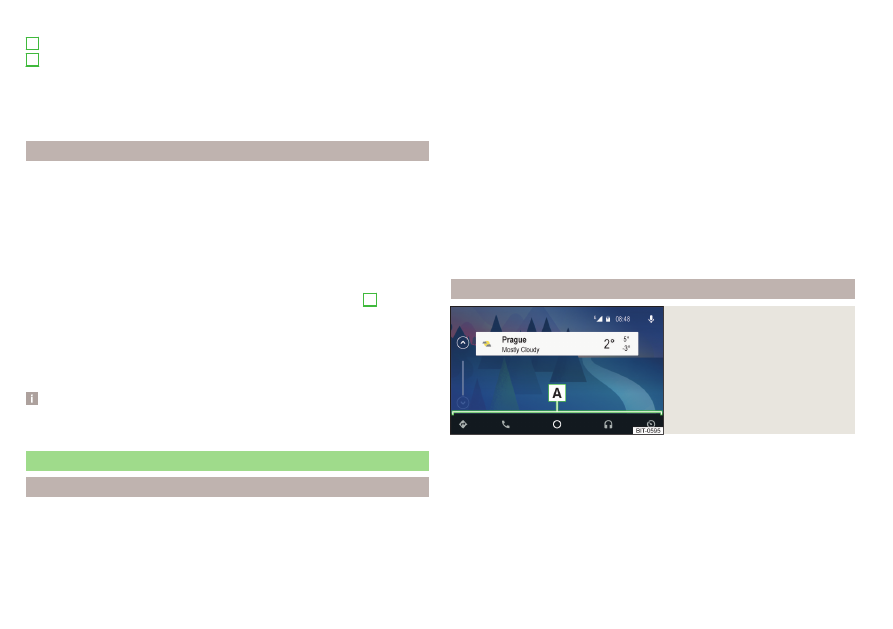
Главное меню
Поддерживаемые коммуникационные системы
Доступные коммуникационные системы подключённого внешнего
устройства
Отображение информации SmartLink
Прерывание активного соединения
Настройки меню SmartLink
или
Установление и отключение соединения
Установление подключения
›
Включите зажигание.
›
Включите систему Infotainment.
›
Включите внешнее устройство.
›
Для соединения посредством Apple CarPlay активируйте в подключае-
мом внешнем устройстве передачу данных, а также голосовое управле-
ние (Siri).
›
Подключите внешнее устройство с помощью кабеля ко входу USB
.
›
Выберите тип поддерживаемой коммуникационной системы
B
Прерывание активного соединения
›
Нажмите в главном меню SmartLink экранную кнопку .
›
или : Отсоедините кабель от входа USB (при повторном подсоединении
кабеля внешнее устройство подключается автоматически).
Примечание
Для некоторых приложений необходимо, чтобы в подключённом внешнем
устройстве была активирована передача данных.
Android Auto
Введение
Создание соединения возможно только с поддерживаемым внешним
устройством с установленным приложением Android Auto.
A
B
При подключении внешнего устройства посредством Android Auto все
подключённые устройства Bluetooth
®
будут отсоединены, а внешнее
устройство будет автоматически подключено в качестве основного теле-
фона.
Во время установления соединения к системе Infotainment не могут быть
подключены никакие Bluetooth-устройства. Установленную во внешний
модуль SIM-карту можно использовать только для передачи данных.
Во время установления соединения внешнее устройство не может быть
использовано в качестве аудиоисточника в меню Носители.
Если ведение по маршруту осуществляется системой Infotainment, то
при запуске навигационного приложения в Android Auto навигация в
системе Infotainment выключается. И наоборот, если ведение по маршру-
ту осуществляется в приложении Android Auto, то оно прекращается при
запуске ведения по маршруту в системе Infotainment.
Со списком устройств, регионов и приложений, поддерживающих соеди-
нение Android Auto, можно ознакомиться на сайтах Google, Inc.
Главное меню
Илл. 190
Android Auto: главное меню
Главное меню
Навигационные приложения
Приложения телефонной связи
Просмотр выполняемых приложений, телефонных разговоров, приня-
тых текстовых сообщений, заданий органайзера, погоды и пр.
Музыкальные приложения
Отображение других доступных приложений, а также возможность
возврата к главному меню SmartLink
Включение голосового управления (Google Voice)
178
Система Infotainment